Добавление дополнительных панелей инструментов
Добавление дополнительных панелей инструментов
Если вам мало панелей инструментов, описанных выше, можете добавить на Панель задач еще некоторые. Хотите узнать какие? Щелкните на Панели задач правой кнопкой мыши и зайдите в подменю Панели. Кроме уже известных вам панелей быстрого запуска и языковой, вы увидите тут следующие дополнительные панели инструментов.
• Адрес. Строка, в которую можно ввести адрес папки, файла или интернет-ресурса и открыть объект нажатием Enter. Очень быстрый способ поиска и доступа.
• Проигрыватель Windows Media. Тут находится Проигрыватель Windows Media, если приказать ему «свернуться».
• Связи. Содержимое подпапки Ссылки, которая находится в папке Избранное пользователя. Видимо, предполагается, что именно тут пользователь хранит ссылки на любимые сайты.
• Рабочий стол. С помощью данной панели инструментов вы можете получить доступ к объектам, находящимся на Рабочем столе, не сворачивая открытые окна.
Чтобы сделать панель инструментов активной, достаточно щелкнуть кнопкой мыши на ее названии в этом меню.
На рис. 2.23 показан пример размещения дополнительных панелей инструментов на Панели задач.
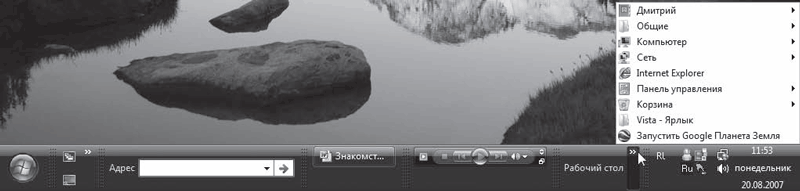
Рис. 2.23. Дополнительные панели инструментов на Панели задач
Закрыть любую панель инструментов можно там же способом, что и открыть – вызвать подменю Панели контекстного меню Панели задач и щелкнуть кнопкой мыши на названии панели инструментов, которая впала в немилость. При этом флажок возле названия этой панели исчезнет.
Более 800 000 книг и аудиокниг! 📚
Получи 2 месяца Литрес Подписки в подарок и наслаждайся неограниченным чтением
ПОЛУЧИТЬ ПОДАРОКДанный текст является ознакомительным фрагментом.
Читайте также
Вставка дополнительных эффектов
Вставка дополнительных эффектов На вкладке Эффекты
26.7. Обработка дополнительных аргументов
26.7. Обработка дополнительных аргументов Некоторые приложения реализуют эквивалент псевдонимов параметров, однако для этого им необходима специальная логика. Функция poptStuffArgs() позволяет приложению вставлять новые аргументы в текущую структуру poptContext.#include <popt.h>int
Добавление дополнительных панелей
Добавление дополнительных панелей На Панели задач могут присутствовать не только стандартные элементы, перечисленные в начале раздела, но и дополнительные панели, облегчающие доступ к часто используемым объектам.Чтобы узнать, какие дополнительные панели могут быть
Настройка дополнительных возможностей
Настройка дополнительных возможностей Пункт меню Чаты и SMS имеет три раздела: Настройка чата, Визуальное оформление и Настройка SMS. На рис. 8.1 показано диалоговое окно Настройки | Чаты и SMS | Визуальное оформление. В этом диалоговом окне можно задать показ смайликов (в том
3.1.5. Установка дополнительных репозиториев
3.1.5. Установка дополнительных репозиториев В предыдущей главе мы рассматривали подключение репозитория livna. Напомню вам команды для подключения данного репозитория:rpm -ihv http://rpm.livna.org/Livna-release-8.rpm (для Fedora 8)rpm -ihv http://rpm.livna.org/livna-release-7.rpm (для Fedora 7)rpm -ihv http://rpm.livna.org/livna-release-6.rpm (для
10.1 Настройки панелей GNOME
10.1 Настройки панелей GNOME С интерфейсом вроде закончили, теперь я немного расскажу про то, как можно сделать ваше рабочее место более уютным. Для начала ещё раз обратите внимание на все описанные выше элементы панелей, почти каждый из них является так называемым
Отображение различных панелей при запуске Outlook Express
Отображение различных панелей при запуске Outlook Express По умолчанию Outlook Express при запуске отображает минимальное количество своих панелей. Вкратце опишем параметры реестра, с помощью которых можно запретить или разрешить отображение панелей при запуске почтового клиента
9.4. Присоединение дополнительных аргументов
0
Настройка панелей инструментов и меню
Настройка панелей инструментов и меню Предположим, что вас почему-то не устраивают панели инструментов, предлагаемые редактором Visual Basic. Ну, так создайте себе новые! Можно добавлять и убирать кнопки и пункты меню в существующих панелях инструментов и меню, а если и этого
Добавление элементов управления из панели инструментов Toolbox
Добавление элементов управления из панели инструментов Toolbox Теперь заготовка формы на экране, и можно добавлять в нее элементы управления - всякие разные штучки в форме, с помощью которых взаимодействуют люди. Элементы управления берутся из панели элементов управления
Отображение и размещение панелей инструментов
Отображение и размещение панелей инструментов Для отображения или сокрытия панели инструментов предназначено свойство Visible. Приведенный ниже фрагмент кода отображает панель инструментов под названием VBA4 Dummies.CommandBars("VBA4Dummies").Visible = TrueДля сокрытия панели инструментов
Настройка кнопок панелей инструментов
Настройка кнопок панелей инструментов Вам не потребуется VBA для создания панели инструментов, содержащей необходимый для вашей работы набор кнопок, - мощные средства настройки методом drag-and-drop, представленные в любом приложении Office, с честью справляются с подобными
Сокрытие команд меню, кнопок и панелей
Сокрытие команд меню, кнопок и панелей Сокрытие команды меню Сервис?Windows UpdateКлюч:[HKEY_LOCAL_MACHINESoftwareMicrosoftWindowsCurrentVersionPoliciesExplorer] Значение: "NoWindowsUpdate"=dword:00000001Сокрытие команды меню Файл?СоздатьКлюч:[HKEY_LOCAL_MACHINESoftwareMicrosoftWindowsCurrentVersionPoliciesExplorer] Значение: "NoExpandedNewMenu"=dword:00000001Сокрытие
Активация дополнительных возможностей
Активация дополнительных возможностей В этом подразделе описана активация дополнительных возможностей Pinnacle Studio без регистрации через Интернет. Правда, для этого у вас должен быть код активации программы. Совсем не обязательно активизироваться сразу же после установки
5.2.3. Добавление элемента к списку, если он в нем отсутствует (добавление без дублирования)
5.2.3. Добавление элемента к списку, если он в нем отсутствует (добавление без дублирования) Часто требуется добавлять элемент X в список L только в том случае, когда в списке еще нет такого элемента. Если же X уже есть в L, тогда L необходимо оставить без изменения, поскольку